ホームページ(WordPress)の記事だけにパスワードをつけたい時ってありますよね。
生徒さんだけが読める特別な記事や、メルマガ読者さんだけが読める秘密の記事を、ホームページ上に作りたいというご相談をよくいただきます。
そこで今回は、ホームページ(WordPressをお使いの場合です)の記事だけにパスワードを付けて制限する方法についてご説明しますね。
スポンサーリンク
この記事の内容
ホームページ(WordPress)1記事だけにパスワードをつけて制限する方法
ホームページ(WordPress)を1記事だけにパスワードをつけて、記事を読める人を制限する方法について説明しますね。
設定する場所は、
ダッシュボード→投稿→公開→公開状態
です。
記事を書く時の投稿画面の右側に、
「公開」
という欄があります。
その公開欄の中に、
「公開状態」
という項目があります。
公開状態の中から
「パスワード保護」
を選び、
好きなパスワードを決めて「公開」ボタンを
押せば、設定完了です♪
投稿画面(旧バージョン)1記事だけにパスワードをつけて制限する方法.png)
投稿画面(新バージョン)
1記事だけにパスワードをつけて制限する方法-2.png)
いかがですか?
簡単すぎでびっくりじゃないですか?
ホームページ(WordPress)1記事だけにパスワードをつけた場合の見え方
ホームページ(WordPress)を1記事だけにパスワードをつけて、記事を読める人を制限した場合、ホームページ訪問者さんにはどのように見えるか気になりますよね?
パスワードをつけた記事は、
訪問者さんがその記事にアクセスしても、
「このコンテンツは
パスワードで保護されています」
という表示とパスワード入力欄が出るため、
記事を読むことができません。
この記事にパスワードを設定すると…
1記事だけにパスワードをつけた場合の見え方1.png)
訪問者さまからはこのように見えます
1記事だけにパスワードをつけた場合の見え方2.png)
あなたが設定したパスワードを入力すると…
1記事だけにパスワードをつけた場合の見え方3.png)
そこではじめて記事が読めます
1記事だけにパスワードをつけた場合.png)
ホームページ(WordPress)1記事だけつけたパスワードの変更はできる?
ホームページ(WordPress)の1記事だけにパスワードをつけて公開した後、パスワードを変更したくなったり、パスワードをつけるのをやめたくなったりするかもしれません。
その場合、設定したパスワードの変更やパスワード解除ができるのか?についてお答えしますね。
結論からお伝えすると、
設定したパスワードの変更や解除は
簡単にできます!
設定する場所は、
パスワードを設定したのと同じで
ダッシュボード→投稿→公開→公開状態
です。
パスワードを変更したい場合は、
新しいパスワードを入力して「更新」
するだけです♪
これで新しいパスワードが設定されます。
1記事だけにパスワードをつけて制限する方法-1.png)
パスワード設定を解除したい場合は、
公開状態を「公開」にして「更新」
するだけです♪
これでパスワードを入力しなくても
記事が読めるようになります。
おわりに
ホームページ(WordPress)の1記事だけにパスワードをつけたり、そのパスワードを変更したり、パスワード設定を解除したりする方法をお伝えしました。
想像以上に簡単だったのでは?
1記事にパスワードをつけると、特別な感じがして素敵ですよね。
訪問者さまも、秘密の扉を開けるようなワクワクした気持ちでパスワードを入力してくれるはず♪
.png)





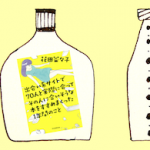
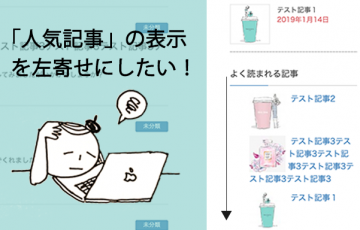
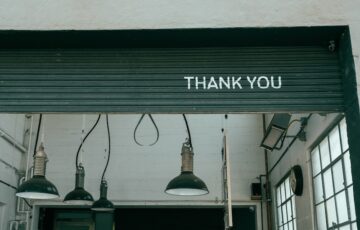
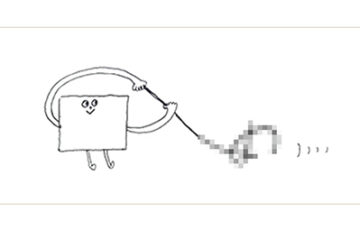




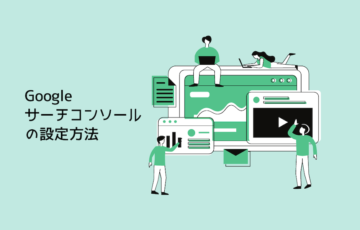




.png)













